Cara Backup dan Restor Data e-Rapor SMK
Cara Backup dan Restore Data e-Rapor SMK. Sahabat operator SMK sekalian, di kalangan Sekolah Menengah Atas saat ini tentunya sedang ramai-ramainya membahas mengenai sebuah aplikasi baru bernama e-Rapor SMK. Aplikasi ini baru dirilis oleh Dit PSMK pusat pada awal bulan desember tahun 2016 ini yang diperlukan untuk menilai hasil belajar peserta didik.
Penilaian hasil belajar siswa diperoleh dari proses pengumpulan data dan informasi mengenai pencapaian proses pembelajaran siswa yang mencakup aspek kognitif (pengetahuan) dan ketrampilan, yang dilakukan secara sistematis dan terencana dengan baik pada setiap satuan pendidikan baik untuk sekolah/madrasah. Jadi semua satuan pendidikan wajib melakukan penilaian hasil belajar siswa pada setiap waktu.
Di sisi lain, perkembangan teknologi yang begitu pesat telah masuk ke semua bidag kehidupan, tak terkecuali di dunia pendidikan. Sekolah-sekolah saat ini dituntut untuk segera beradaptasi dengan perkembangan teknologi mutakhir dengan begitu teknologi dapat dijadikan sebagai sarana untuk meningkatkan kualitas pendidikan di Indonesia. Salah satu usaha untuk memanfaatkan kemajuan teknologi demi pendidikan Indonesia adalah dengan adanya aplikasi e-Rapor SMK ini.
Maka dari itu, segeralah anda melakukan instalasi Aplikasi e-Rapor SMK yang berguna untuk membantu anda dalam tugas memberi penilan hasil belajar siswa. Mengenai cara instalasi e-Rapor SMK pada artikel sebelumnya saya telah membahasnya dengan detil. Bisa anda baca di Cara Instal e-Rapor SMK yang Benar.
Pada kesempatan kali ini, saya akan membahas tentang salah satu fitur yang terdapat pada aplikasi e-Rapor SMK, yaitu fitur Backup dan Restore data. Kedua menu tersebut diberikan sebagai pengaman data jika pada saat-saat tertentu terjadi gangguan terhadap aplikasi e-Rapor SMK yang mengakibatkan aplikasi ini tidak bisa berjalan dan harus diinstal ulang.
Perlu anda ketahui, ketika aplikasi e-Rapor SMK harus diinstal ulang maka otomatis data yang berada di dalamnya menjadi kosong. Tentu anda sekalian tidak ingin jika setelah susah payah mengisi data e-Rapor SMK tiba-tiba datanya menghilang semua dan anda harus menginput satu-per satu semua data itu lagi. Sebuah pekerjaan yang membutuhkan waktu lama.
Menu backup berfungsi menyimpan data e-Rapor SMK anda. Sedangkan Restore berfungsi untuk mengembalikan data anda yang telah disimpan sebelumnya untuk dimasukkan lagi ke dalam e-Rapor SMK. Sehingga ketika terjadi kerusakan aplikasi yang mengharuskan untuk diinstal ulang maka anda tidak perlu repot menginput data satu persatu lagi.
Supaya lebih jelasnya, silahkan baca Cara Backup dan Restore Data e-Rapor SMK secara seksama.
1. Login ke Aplikasi Cara Backup dan Restore Aplikasi e-Rapor SMK
Untuk melakukan login ke Aplikasi e-Rapor SMK anda harus memasukkan username dan password yang benar. Username dan password yang digunakan adalah email dan kata kunci yang anda input saat proses instalasi. Maka ingat baik-baik data tersebut, jika perlu anda catat atau simpan.
2. Masuk Menu Konfigurasi Backup & Restore
Menu Backup dan Restore Aplikasi e-Rapor SMK berada di sebelah kiri berdampingan dengan berbagai menu lainnya. Setelah anda klik menu tersebut akan keluar 2 pilihan, yaitu Backup dan Restore. Karena ingin backup maka silahkan anda klik backup.
3. Simpan ke Direktori PC anda
Setelah tombol Backup anda klik, maka akan muncul peringatan yang intinya apakah anda akan melakukan backup data? Kemudian pilih jawaban oke. Lantas akan dibawa ke tempat penyimpanan (direktori) fie backup di PC anda. Cari tempat yang paling aman untuk penyimpanan data backup tersebut.
4. Restore Data e-Rapor SMK
Untuk melakukan Restore data e-Rapor SMK silahkan anda masuk ke Menu Konfigurasi Backup dan Restore. Pilihlah tombol Restore data.
5. Cari File Backup e-Rapor SMK anda
Setelah anda pilih tombol restore, maka akan muncul tombol Browse berwarna merah. Tombol ini untuk mencari file backup yang akan digunakan untuk merestore data e-Rapor SMK. Silahkan cari data backup tadi di PC anda. Kemudian klik dua kali sampai file backup berhasil diunggap.
6. Selesai
Usai anda berhasil mengunggah file backup tersebut, nanti akan ada proses restore data. Biarkan proses itu berjalan sampai dengan selesai. Jika semua sudah beres, maka file e-Rapor SMK yang sebelumnya anda backup telah berhasil dimasukkan kembali ke dalam aplikasi. Sehingga anda tak perlu melakukan input ulang data.
Catatan Penting! Menu Backup & Restore ini sangat penting sekali. Apalagi aplikasi e-Rapor SMK masih dalam proses pengembangan terus menerus. Sehingga sangat dimungkinkan terjadi hal-hal yang bisa membuat aplikasi harus diinstal ulang.
Supaya anda tidak perlu melakukan input data ulang setelah aplikasi diinstal ulang maka manfaatkanlah menu backup dan restore sebaik mungkin. Saya menganjurkan setiap selesai inptut data baru silahkan anda melakukan backup data. Demikian informasi tentang Cara Backup dan Restor Data e-Rapor SMK yang bisa saya sampaikan.
Penilaian hasil belajar siswa diperoleh dari proses pengumpulan data dan informasi mengenai pencapaian proses pembelajaran siswa yang mencakup aspek kognitif (pengetahuan) dan ketrampilan, yang dilakukan secara sistematis dan terencana dengan baik pada setiap satuan pendidikan baik untuk sekolah/madrasah. Jadi semua satuan pendidikan wajib melakukan penilaian hasil belajar siswa pada setiap waktu.
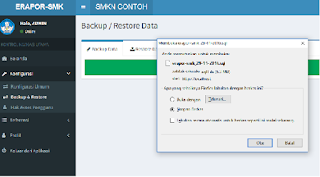 |
| Cara Backup dan Restor Data e-Rapor SMK . |
Di sisi lain, perkembangan teknologi yang begitu pesat telah masuk ke semua bidag kehidupan, tak terkecuali di dunia pendidikan. Sekolah-sekolah saat ini dituntut untuk segera beradaptasi dengan perkembangan teknologi mutakhir dengan begitu teknologi dapat dijadikan sebagai sarana untuk meningkatkan kualitas pendidikan di Indonesia. Salah satu usaha untuk memanfaatkan kemajuan teknologi demi pendidikan Indonesia adalah dengan adanya aplikasi e-Rapor SMK ini.
Maka dari itu, segeralah anda melakukan instalasi Aplikasi e-Rapor SMK yang berguna untuk membantu anda dalam tugas memberi penilan hasil belajar siswa. Mengenai cara instalasi e-Rapor SMK pada artikel sebelumnya saya telah membahasnya dengan detil. Bisa anda baca di Cara Instal e-Rapor SMK yang Benar.
Pada kesempatan kali ini, saya akan membahas tentang salah satu fitur yang terdapat pada aplikasi e-Rapor SMK, yaitu fitur Backup dan Restore data. Kedua menu tersebut diberikan sebagai pengaman data jika pada saat-saat tertentu terjadi gangguan terhadap aplikasi e-Rapor SMK yang mengakibatkan aplikasi ini tidak bisa berjalan dan harus diinstal ulang.
Perlu anda ketahui, ketika aplikasi e-Rapor SMK harus diinstal ulang maka otomatis data yang berada di dalamnya menjadi kosong. Tentu anda sekalian tidak ingin jika setelah susah payah mengisi data e-Rapor SMK tiba-tiba datanya menghilang semua dan anda harus menginput satu-per satu semua data itu lagi. Sebuah pekerjaan yang membutuhkan waktu lama.
Menu backup berfungsi menyimpan data e-Rapor SMK anda. Sedangkan Restore berfungsi untuk mengembalikan data anda yang telah disimpan sebelumnya untuk dimasukkan lagi ke dalam e-Rapor SMK. Sehingga ketika terjadi kerusakan aplikasi yang mengharuskan untuk diinstal ulang maka anda tidak perlu repot menginput data satu persatu lagi.
Supaya lebih jelasnya, silahkan baca Cara Backup dan Restore Data e-Rapor SMK secara seksama.
1. Login ke Aplikasi Cara Backup dan Restore Aplikasi e-Rapor SMK
Untuk melakukan login ke Aplikasi e-Rapor SMK anda harus memasukkan username dan password yang benar. Username dan password yang digunakan adalah email dan kata kunci yang anda input saat proses instalasi. Maka ingat baik-baik data tersebut, jika perlu anda catat atau simpan.
2. Masuk Menu Konfigurasi Backup & Restore
Menu Backup dan Restore Aplikasi e-Rapor SMK berada di sebelah kiri berdampingan dengan berbagai menu lainnya. Setelah anda klik menu tersebut akan keluar 2 pilihan, yaitu Backup dan Restore. Karena ingin backup maka silahkan anda klik backup.
3. Simpan ke Direktori PC anda
Setelah tombol Backup anda klik, maka akan muncul peringatan yang intinya apakah anda akan melakukan backup data? Kemudian pilih jawaban oke. Lantas akan dibawa ke tempat penyimpanan (direktori) fie backup di PC anda. Cari tempat yang paling aman untuk penyimpanan data backup tersebut.
4. Restore Data e-Rapor SMK
Untuk melakukan Restore data e-Rapor SMK silahkan anda masuk ke Menu Konfigurasi Backup dan Restore. Pilihlah tombol Restore data.
5. Cari File Backup e-Rapor SMK anda
Setelah anda pilih tombol restore, maka akan muncul tombol Browse berwarna merah. Tombol ini untuk mencari file backup yang akan digunakan untuk merestore data e-Rapor SMK. Silahkan cari data backup tadi di PC anda. Kemudian klik dua kali sampai file backup berhasil diunggap.
6. Selesai
Usai anda berhasil mengunggah file backup tersebut, nanti akan ada proses restore data. Biarkan proses itu berjalan sampai dengan selesai. Jika semua sudah beres, maka file e-Rapor SMK yang sebelumnya anda backup telah berhasil dimasukkan kembali ke dalam aplikasi. Sehingga anda tak perlu melakukan input ulang data.
Catatan Penting! Menu Backup & Restore ini sangat penting sekali. Apalagi aplikasi e-Rapor SMK masih dalam proses pengembangan terus menerus. Sehingga sangat dimungkinkan terjadi hal-hal yang bisa membuat aplikasi harus diinstal ulang.
Supaya anda tidak perlu melakukan input data ulang setelah aplikasi diinstal ulang maka manfaatkanlah menu backup dan restore sebaik mungkin. Saya menganjurkan setiap selesai inptut data baru silahkan anda melakukan backup data. Demikian informasi tentang Cara Backup dan Restor Data e-Rapor SMK yang bisa saya sampaikan.